Samsung S27D850T User Manual
Browse online or download User Manual for TVs & monitors Samsung S27D850T. Samsung 27" WQHD монитор серии 8 S27D850T Инструкция по использованию
- Page / 120
- Table of contents
- BOOKMARKS




- Руководство 1
- Содержание 2
- Перед использованием изделия 10
- Подготовка 19
- SOURCE PIP/PBP 21
- 2.1 Перед подключением 33
- PC/AV Mode 35
- 36
- AUDIO OUT 38
- AUDIO IN 38
- POWER IN 39
- USB-концентратора 41
- 2.4 Установка драйвера 43
- ****x**** **Hz 44
- Настройка экрана 45
- Настройки меню 73
- Настройка и сброс 76
- Меню Информация и прочее 92
- Easy Setting Box 94
- 3 Включите устройство 96
- Неисправность экрана 97
- Проблема, связанная со звуком 98
- 9.2 Вопросы и ответы 99
- Технические характеристики 101
- Приложение 106
- Указатель 119
Summary of Contents
РуководствопользователяS27D850TS32D850TЦвет и дизайн изделия зависят от модели,характеристики изделия могут изменяться безпредварительного уведомления
10Перед использованием изделия Перед использованием изделияМеры предосторожностиСимволы мер предосторожностиОсторожноОПАСНОСТЬ ПОРАЖЕНИЯ ЭЛЕКТРИЧЕСКИМ
100Руководство по поиску и устранению неисправностей99 Руководство по поиску и устранению неисправностей Дополнительные инструкции и настройки приведе
10110 Технические характеристики10 Технические характеристики10.1 Общие характеристики ЖК монитор - устройство, предназначенное для визуального отобра
102Технические характеристики1010 Технические характеристикикомпьютера можно оптимизировать настройки монитора. Установка монитора выполняется автомат
103Технические характеристики1010 Технические характеристики10.2 Режим экономии электроэнергииКогда устройство не используется в течение определенного
104Технические характеристики1010 Технические характеристики10.3 Таблица стандартных режимов сигнала z В данном устройстве предусмотрена настройка тол
105Технические характеристики1010 Технические характеристики z Частота горизонтальной разверткиВремя, необходимое для сканирования одной строки от лев
106 Приложение ПриложениеСвязывайтесь с SAMSUNG по всему миру Если у вас есть предложения или вопросы по продукции Samsung, обращайтесь, пожалуйста, в
107Приложение ПриложениеEL SALVADOR 800-6225 http://www.samsung.com/latin/support (Spanish)http://www.samsung.com/latin_en/support (English)GUATEMALA
108Приложение ПриложениеURUGUAY 000-405-437-33 http://www.samsung.com/latin/support (Spanish)http://www.samsung.com/latin_en/support (English)VENEZUEL
109Приложение ПриложениеGERMANY 0180 6 SAMSUNG bzw.0180 6 7267864*(*0,20 €/Anruf aus dem dt. Festnetz, aus dem Mobilfunk max. 0,60 €/Anruf)http://www.
11Перед использованием изделия Перед использованием изделияЭлектрическая часть и безопасность Следующие изображения приведены только для справки. Реал
110Приложение ПриложениеSPAIN 0034902172678 http://www.samsung.com/es/supportSWEDEN 0771 726 7864 (SAMSUNG) http://www.samsung.com/se/supportSWITZERLA
111Приложение ПриложениеCHINACHINA 400-810-5858 http://www.samsung.com/cn/supportHONG KONG (852) 3698 4698 http://www.samsung.com/hk/support (Chinese)
112Приложение ПриложениеINDIA 1800 3000 8282 - Toll Free1800 266 8282 - Toll Freehttp://www.samsung.com/in/supportSRI LANKA 00941175405400094115900000
113Приложение ПриложениеSYRIA 18252273 http://www.samsung.com/Levant/support (English)TUNISIA 80-1000-12 http://www.samsung.com/n_africa/supportTURKE
114Приложение ПриложениеОтветственность за платные услуги (стоимость услуг для клиентов) Визит специалиста сервисного центра оплачивается в следующих
115Приложение ПриложениеПрочееz Поломка изделия по причине стихийного бедствия (удар молнии, пожар, землетрясение, наводнение и т.п.).z Закончились ил
116Приложение ПриложениеПравильная утилизацияПравильная утилизация изделия (Использованное электрическое и электронное оборудование)(Действительно для
117Приложение ПриложениеТерминологияOSD (Экранное меню)Экранное меню (OSD) позволяет изменять настройки для оптимизации качества изображения. С помощь
118Приложение ПриложениеЧастота вертикальной разверткиОдно изображение состоит из множества горизонтальных линий. Развертка по вертикали измеряется в
Указатель119УказательEEasy Setting Box 94ECO 76PPIP/PBP 59SSAMSUNG MAGIC Bright 49SAMSUNG MAGIC Upscale 51TTaймep выкл. 89ААвторское право 7ВВерсия Di
12Перед использованием изделия Перед использованием изделия ОсторожноУстановка ПредупреждениеНе отключайте кабель питания во время использования издел
УказательУказатель120УУр. черного HDMI 54Установка 25ФФормат изобр-я 56ЦЦвет 52ЧЧеткость 47ЭЭлементы 21ЯЯзык 73Яркость 45
13Перед использованием изделия Перед использованием изделия ОсторожноНе устанавливайте изделие на нестабильные или вибрирующие поверхности (ненадежно
14Перед использованием изделия Перед использованием изделияЭксплуатация ПредупреждениеОсторожно устанавливайте изделие.z Возможно падение и повреждени
15Перед использованием изделия Перед использованием изделияНе помещайте тяжелые объекты, игрушки или сладости на верх изделия.z Изделие или тяжелые об
16Перед использованием изделия Перед использованием изделия ОсторожноНе вставляйте металлические предметы (спицы, монеты, заколки и т. д.) или восплам
17Перед использованием изделия Перед использованием изделияНе переворачивайте монитор нижней стороной вверх и не перемещайте его, держа за подставку.z
18Перед использованием изделия Перед использованием изделияПравильное положение тела при использовании устройства При использовании изделия следите за
191 Подготовка1 Подготовка1.1 Проверка содержимого1.1.1 Проверка компонентов z Если что-либо из комплекта поставки отсутствует, обратитесь к дилеру, у
Содержание2СодержаниеПЕРЕДИСПОЛЬЗОВАНИЕМИЗДЕЛИЯ7 Авторское право7 Обозначения, используемые в данном руководстве8 Чистка9 Выбор пространства для безоп
20Подготовка11 Подготовкаz При использовании нескоростного кабеля HDMI или HDMI-DVI оптимальное разрешение может быть недоступно. z Для корректной раб
21Подготовка11 Подготовка1.2 Элементы1.2.1 Кнопки на передней панели Цвет и форма деталей могут отличаться от цвета и формы деталей, представленных на
22Подготовка11 ПодготовкаДля отображения и доступа к следующим пунктам меню, нажмите [].z Датчик экоосвещ-я - Чувствительность - Уровень яркости - Эко
23Подготовка11 Подготовка1.2.2 Задняя сторона Цвет и форма деталей могут отличаться от цвета и формы деталей, представленных на рисунке.В целях повыше
24Подготовка11 ПодготовкаПодключение к устройству USB. Совместим с кабелями USB версии 3.0 или меньше. Быстрая зарядка возможна только при использован
25Подготовка11 Подготовка1.3 Установка1.3.1 Подсоединение подставки z Прежде чем приступать к сборке, положите устройство экраном вниз на ровную и уст
26Подготовка11 Подготовка1.3.2 Установка комплекта для настенного монтажа или настольной подставки Цвет и форма деталей могут отличаться от цвета и фо
27Подготовка11 ПодготовкаСовместите пазы и прочно затяните винты, скрепляющие кронштейн устройства с соответствующими деталями комплекта для настенног
28Подготовка11 Подготовкаотличного от указанного, или попыткой установить комплект для настенного крепления самостоятельно.z Если требуется установить
29Подготовка11 Подготовка1.3.3 Регулировка угла наклона и высоты устройства Цвет и форма деталей могут отличаться от цвета и формы деталей, представле
СодержаниеСодержание3ПОДКЛЮЧЕНИЕ ИИСПОЛЬЗОВАНИЕУСТРОЙСТВА-ИСТОЧНИКА СИГНАЛОВ33 Перед подключением33 Контрольные моменты проверки перед подключением33
30Подготовка11 Подготовка1.3.5 Замок для защиты от кражЗамок для защиты от краж позволяет спокойно использовать устройство даже в самых оживленных мес
31Подготовка11 Подготовка1.4 "MagicRotation Auto"Функция "MagicRotation Auto" определяет поворот мониторов, которые оснащены датчи
32Подготовка11 Подготовка1.5 Поворот монитораПри повороте экрана на нем отображается угол поворота.Элементы экранного меню будут менять угол поворота
332 Подключение и использование устройства-источника сигналов2 Подключение и использование устройства-источника сигналов2.1 Перед подключением2.1.1 Ко
34Подключение и использование устройства-источника сигналов22 Подключение и использование устройства-источника сигналов2.2.2 Подключение с использован
35Подключение и использование устройства-источника сигналов22 Подключение и использование устройства-источника сигналов2.2.3 Подключение с помощью каб
36Подключение и использование устройства-источника сигналов22 Подключение и использование устройства-источника сигналов2.2.4 Подключение с использован
37Подключение и использование устройства-источника сигналов22 Подключение и использование устройства-источника сигналов2.2.5 Подключение с использован
38Подключение и использование устройства-источника сигналов22 Подключение и использование устройства-источника сигналов2.2.6 Подключение наушников или
39Подключение и использование устройства-источника сигналов22 Подключение и использование устройства-источника сигналов2.2.7 Подключение кабеля питани
СодержаниеСодержание449 SAMSUNG MAGIC Bright49 Настройка SAMSUNG MAGIC Bright51 SAMSUNG MAGIC Upscale51 Настройка SAMSUNG MAGIC Upscale52 Цвет52 Настр
40Подключение и использование устройства-источника сигналов22 Подключение и использование устройства-источника сигналов2.2.8 Аккуратное размещение под
41Подключение и использование устройства-источника сигналов22 Подключение и использование устройства-источника сигналов2.3 Подключение монитора к комп
42Подключение и использование устройства-источника сигналов22 Подключение и использование устройства-источника сигналовЕсли к компьютеру подключено не
43Подключение и использование устройства-источника сигналов22 Подключение и использование устройства-источника сигналов2.4 Установка драйвера z Для ус
44Подключение и использование устройства-источника сигналов22 Подключение и использование устройства-источника сигналов2.5 Выбор оптимального разрешен
453 Настройка экрана3 Настройка экранаНастройка параметров экрана, например, яркости.Приведено подробное описание каждой функции. См. подробнее на сво
46Настройка экрана33 Настройка экрана3.2 КонтрастНастройка контрастности между объектами и фоном. (Диапазон: 0~100)Чем выше значение, тем больше контр
47Настройка экрана33 Настройка экрана3.3 ЧеткостьБолее четкий или более расплывчатый контур объектов. (Диапазон: 0~100)Чем выше значение, тем четче ко
48Настройка экрана33 Настройка экрана3.4 Игровой режимНастройка параметров экрана в игровой режим. Этот режим используется для игр на ПК или при подкл
49Настройка экрана33 Настройка экрана3.5 SAMSUNG MAGIC BrightЭто меню позволяет настроить оптимальное качество изображения для того места, в котором у
СодержаниеСодержание5НАСТРОЙКА И СБРОС76 ECO76 Датчик экоосвещ-я80 Экосохранение81 Отобр. экозначка82 Супер-зарядка USB82 Настройка функции Супер-заря
50Настройка экрана33 Настройка экранаЕсли внешний источник входного сигнала подключен через порт DVI/HDMI/DP и для режима Режим ПК/AV установлено знач
51Настройка экрана33 Настройка экрана3.6 SAMSUNG MAGIC UpscaleФункция Upscale позволяет улучшить слои деталей изображения и яркость цветопередачи. z
52Настройка экрана33 Настройка экрана3.7 ЦветПриведено подробное описание каждой функции. См. подробнее на своем устройстве. z Настройка оттенка экран
53Настройка экрана33 Настройка экранаz Оттенок : выбор наиболее подходящего оттенка. Хол 2: цветовая температура будет холоднее, чем при настройке Хо
54Настройка экрана33 Настройка экрана3.8 Ур. черного HDMIЕсли проигрыватель DVD или приставка подключены к устройству через порт HDMI, то при использо
55Настройка экрана33 Настройка экрана3.9 Время откликаУскорение отклика панели для более яркого и натурального отображения видео. Если Вы не смотрите
564 Настройка экрана4 Настройка экрана4.1 Формат изобр-яИзменение размера изображения. Меню недоступно, если для режима Режим PIP/PBP установлено знач
57Настройка экрана44 Настройка экранаz 16:9: отображение изображения в формате 16:9.z По размеру экрана: отображение изображения в оригинальном формат
58Настройка экрана44 Настройка экрана4.2 Пo гop. и Пo вepт.Пo гop.: перемещение экрана влево или вправо.Пo вepт.: перемещение экрана вверх или вниз. z
59Настройка экрана44 Настройка экрана4.3 PIP/PBPПри активации функции PIP (Picture in Picture) экран делится на две части. Изображение с одного устрой
СодержаниеСодержание6РУКОВОДСТВО ПОПОИСКУ И УСТРАНЕНИЮНЕИСПРАВНОСТЕЙ96 Действия перед обращением в сервисный центр Samsung96 Проверка работы устройств
60Настройка экрана44 Настройка экрана4.3.1 Настройка Режим PIP/PBPВключение и выключение функции PIP/PBP.1 Нажмите любую кнопку на передней панели изд
61Настройка экрана44 Настройка экрана4.3.2 Настройка РазмерВыбор размера и пропорций дополнительного экрана.1 Нажмите любую кнопку на передней панели
62Настройка экрана44 Настройка экрана4.3.3 Настройка ПозицияВыбор положения дополнительного экрана из списка доступных положений.1 Нажмите любую кнопк
63Настройка экрана44 Настройка экрана4.3.4 Настройка параметра Источник звукаВыбор экрана, изображение на котором будет сопровождаться звуком.1 Нажмит
64Настройка экрана44 Настройка экрана4.3.5 Настройка параметра ИсточникВыбор источника для каждого экрана.PIP1 Нажмите любую кнопку на передней панели
65Настройка экрана44 Настройка экранаPBP1 Нажмите любую кнопку на передней панели изделия, чтобы открыть руководство по функциональным клавишам. Затем
66Настройка экрана44 Настройка экранаz При появлении экрана с описанием функций кнопок нажмите []. Источники сигнала для главного экрана будут переклю
67Настройка экрана44 Настройка экрана4.3.6 Настройка Формат изобр-яВыбор размера изображения для дополнительного экрана.PIP1 Нажмите любую кнопку на п
68Настройка экрана44 Настройка экранаz 16:9: отображение изображения дополнительного экрана в формате 16:9.z По размеру экрана: отображение изображени
69Настройка экрана44 Настройка экранаPBP1 Нажмите любую кнопку на передней панели изделия, чтобы открыть руководство по функциональным клавишам. Затем
7 Перед использованием изделия Перед использованием изделияАвторское правоСодержание этого руководства может изменяться без уведомления для улучшения
70Настройка экрана44 Настройка экранаz 4:3: отображение изображения дополнительного экрана в формате 4:3. Подходит для просмотра видео и стандартного
71Настройка экрана44 Настройка экрана4.3.7 Настройка КонтрастPIPНастройка уровня контраста для дополнительного экрана.1 Нажмите любую кнопку на передн
72Настройка экрана44 Настройка экранаPBPНастройка уровня контраста для каждого экрана.1 Нажмите любую кнопку на передней панели изделия, чтобы открыть
735 Настройки меню5 Настройки менюПриведено подробное описание каждой функции. См. подробнее на своем устройстве.5.1 ЯзыкВыбор языка меню. z Изменение
74Настройки меню55 Настройки меню5.2 Вр. отобр.Настройка автоматического исчезновения экранного меню (OSD) с дисплея, если оно не используется в течен
75Настройки меню55 Настройки меню5.3 ПрозрачностьНастройка уровня прозрачности окон меню.5.3.1 Изменение настройки Прозрачность1 Нажмите любую кнопку
766 Настройка и сброс6 Настройка и сброс Приведено подробное описание каждой функции. См. подробнее на своем устройстве.6.1 ECOПараметры Датчик экоосв
77Настройка и сброс66 Настройка и сбросz Выкл: отключение функции Датчик экоосвещ-я.z Вкл: автоматическая настройка яркости в соответствии с интенсивн
78Настройка и сброс66 Настройка и сбросНастройка Чувствительность1 Нажмите любую кнопку на передней панели изделия, чтобы открыть руководство по функц
79Настройка и сброс66 Настройка и сбросНастройка Уровень яркости1 Нажмите любую кнопку на передней панели изделия, чтобы открыть руководство по функци
8Перед использованием изделия Перед использованием изделияЧисткаЧистку следует осуществлять осторожно, так как панель и внешние поверхности легко поца
80Настройка и сброс66 Настройка и сброс6.1.2 ЭкосохранениеФункция Экосохранение способствует снижению энергопотребления, управляя током, потребляемым
81Настройка и сброс66 Настройка и сброс6.1.3 Отобр. экозначкаНастройка функции Отобр. экозначка1 Нажмите любую кнопку на передней панели изделия, чтоб
82Настройка и сброс66 Настройка и сброс6.2 Супер-зарядка USBИспользование порта USB 3.0 устройства позволяет быстро зарядить аккумулятор подключенного
83Настройка и сброс66 Настройка и сбросz Выкл: отключение функции Супер-зарядка USB.z Вкл: Включение данной функции позволит быстро зарядить устройств
84Настройка и сброс66 Настройка и сброс6.3 Версия DisplayPortВыберите версию Displayport. Displayport 1.1 поддерживает ширину канала High Bit Rate 1,
85Настройка и сброс66 Настройка и сброс6.4 Режим ПК/AVУстановите для параметра Режим ПК/AV значение AV. Размер изображения увеличится. Данный параметр
86Настройка и сброс66 Настройка и сбросz Установите значение "PC" при подключении к компьютеру.z Установите значение "AV" при подк
87Настройка и сброс66 Настройка и сброс6.5 Обнар. источникаАктивизировать Обнар. источника Недоступен, если для параметра Режим PIP/PBP установлено зн
88Настройка и сброс66 Настройка и сброс6.6 Время повт. клав.Настройка времени отклика кнопок при их нажатии. 6.6.1 Настройка Время повт. клав.1 Нажмит
89Настройка и сброс66 Настройка и сброс6.7 Taймep выкл.Можно задать автоматическое выключение устройства.6.7.1 Настройка Taймep выкл.1 Нажмите любую к
9Перед использованием изделия Перед использованием изделияВыбор пространства для безопасной установкиУбедитесь, чтобы вокруг устройства было пространс
90Настройка и сброс66 Настройка и сброс6.7.2 Настройка Выключить через1 Нажмите любую кнопку на передней панели изделия, чтобы открыть руководство по
91Настройка и сброс66 Настройка и сброс6.8 Сбросить все Возврат всех настроек к заводским значениям по умолчанию. Доступные для монитора настройки мог
927 Меню Информация и прочее7 Меню Информация и прочееПриведено подробное описание каждой функции. См. подробнее на своем устройстве.7.1 ИнформацияПро
93Меню Информация и прочее77 Меню Информация и прочее7.2 Настройка параметров Яркость, Контраст и Громк. на начальном экране.Отрегулируйте настройку Я
948 Установка программного обеспечения8 Установка программного обеспечения8.1 Easy Setting BoxФункция "Easy Setting Box" позволяет пользоват
95Установка программного обеспечения88 Установка программного обеспеченияОборудованиеz Не менее 32 Мбайт памятиz Не менее 60 Мбайт свободного места на
969 Руководство по поиску и устранению неисправностей9 Руководство по поиску и устранению неисправностей9.1 Действия перед обращением в сервисный цент
97Руководство по поиску и устранению неисправностей99 Руководство по поиску и устранению неисправностейНеисправность экранаНеполадки РешенияНе горит и
98Руководство по поиску и устранению неисправностей99 Руководство по поиску и устранению неисправностейПроблема, связанная со звукомНеисправность устр
99Руководство по поиску и устранению неисправностей99 Руководство по поиску и устранению неисправностей9.2 Вопросы и ответыВопрос ОтветКак изменить ча
More documents for TVs & monitors Samsung S27D850T



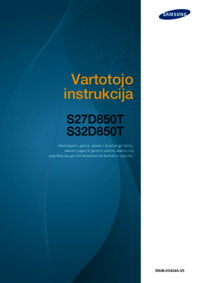
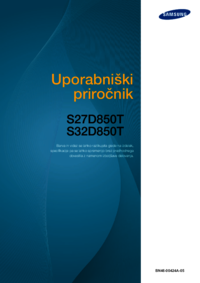


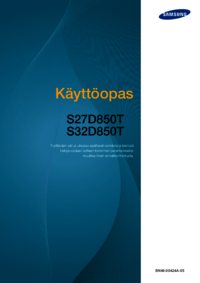
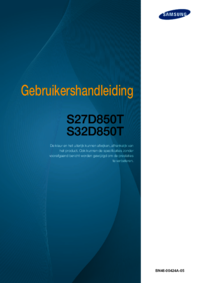




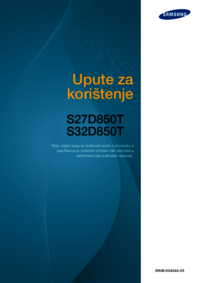

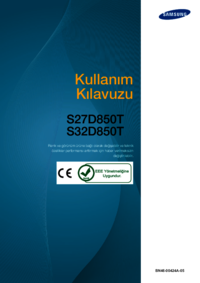









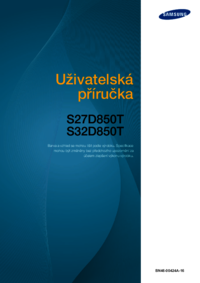


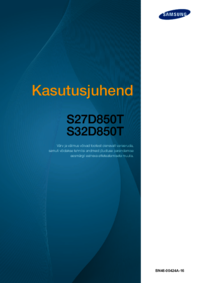
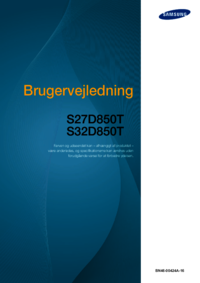
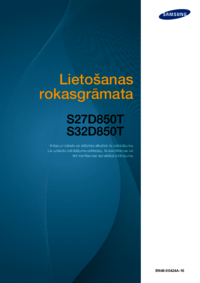







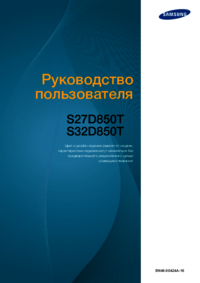



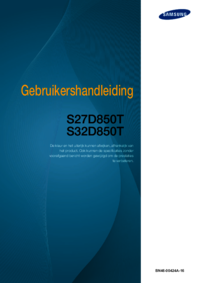
 (47 pages)
(47 pages) (79 pages)
(79 pages) (121 pages)
(121 pages) (92 pages)
(92 pages)







Comments to this Manuals